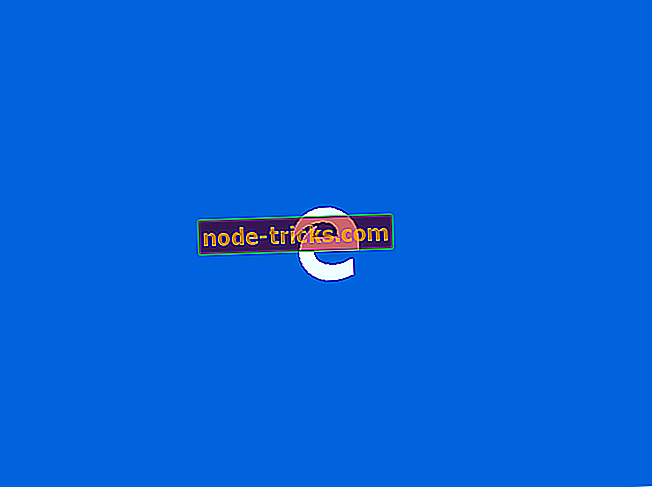FIX: USB 3.0 port Windows 10 / 8.1 / 7 ei tuvastatud
Mida teha, on teie USB 3.0 pordi töö ei tööta
- Installige oma USB 3.0 draiverid uuesti
- Käivitage riistvara ja seadmete tõrkeotsing
- Täiendavad lahendused
Kes ei tahaks nüüd kasutada uusimaid USB 3.0 seadmeid, mis on turul praegu saadaval? Uue edastuskiirusega töötab USB 3.0 imet. Tundub siiski, et pärast uue Windows 10 operatsioonisüsteemi installimist ei suuda arvutid või sülearvutid USB 3.0 porte tuvastada. See ei ole ainult Windows 10, Windows 8.1 ja Windows 7 probleem.

Meil õnneks on Windows 10, 8.1, 7 jaoks USB 3.0 probleemi jaoks väga lihtsad parandused, mida me allpool toodud juhendis loeme. Kuid kõigepealt peame veenduma, et meie riistvara töötab korralikult. Näiteks, kui teil on probleem oma emaplaadi või USB 3.0 porti kahjustamisega, siis peate sel juhul minema poodile, kuhu arvuti või sülearvuti ostsite, ja parandage see seal.
SOLVED: USB 3.0 port, mis ei tunne riistvara
USB 3.0 tuvastamise probleemid on tavaliselt kaasas Windows 10, Windows 8 Pro või Windows 8 Enterprise versiooniuuendusega. Selle probleemi lahendamiseks, mis on saadud meie Windows 10 või Windows 8.1 operatsioonisüsteemides, peame minema aadressileDevice Manager.
Lahendus 1. Installige oma USB 3.0 draiverid uuesti
- Klõpsake ekraani alumises paremas nurgas asuval nupul (vasakklõps).
- Sisestage otsingukast, mis on menüüs "Start", sõnad "Device Manager".
- Klõpsa (vasakklõps) ikoonil, mis ilmub otsingu järel ülespoole.
- Aknas "Device Manager" otsige mis tahes kolmanda osapoole USB 3.0 draivereid ja eemaldage need oma Windows 10, 8 süsteemist.
Märkus : otsige ka mis tahes kolmanda osapoole programmi, mis võib olla installitud teie USB 3.0 porti ja eemaldage ka see.
- Taaskäivitage Windows 10, 8 arvuti või sülearvuti.
- Pärast Windows 10, 8 PC taaskäivitamist peate ootama umbes 5-10 minutit, et süsteem installiks vajalikud USB draiverid USB 3.0 porti.
Lahendus 2. Käivitage riistvara ja seadmete tõrkeotsing
Kui probleem püsib pärast USB 3.0 draiverite uuesti installimist, proovige käivitada riistvara ja seadmete tõrkeotsingut. Kui kasutate operatsioonisüsteemi Windows 10, minge jaotisesse Seaded> Uuenda ja turvalisus> Tõrkeotsing> leidke ja käivitage tõrkeotsing.

Kui kasutate Windows 7 või Windows 8.1, saate tõrkeotsingu käivitada juhtpaneelilt. Avage juhtpaneel> tippige otsinguribale tüüp "tõrkeotsing"> klõpsake kõigi võimalike tõrkeotsingute loendi kuvamiseks Tõrkeotsing> Vaata kõiki. Seejärel valige selle käivitamiseks riistvara ja seadmete tõrkeotsing.

Kui teil on endiselt riistvaraga probleeme või soovid neid tulevikus lihtsalt vältida, soovitame teil alla laadida see tööriist (100% turvaline ja meie poolt testitud), et lahendada mitmesugused arvutiprobleemid, näiteks riistvara rike, aga ka failide kadumine ja pahavara.
3. lahendus - täiendavad lahendused
Kui te ei saa endiselt kasutada oma USB 3.0 porte, on siin mõned täiendavad lahendused selle probleemi lahendamiseks:
- Keela USB-valikuline peatamine
- Parandage oma registrit
- Kasutage teist kaablit
- Muutke draivitäht (kui probleem mõjutab teie välist draiverit).
Nende lahenduste rakendamise samm-sammulise juhise saamiseks saate selle veaotsingu juhendi läbi vaadata.
Pärast selle juhendi järgimist peaksite Windows 10-s olema 8.1 USB-pordi tuvastamise fikseeritud probleemid. 8.1. Jäta meile alltoodud kommentaarides teade, kui see õpetus aitas teid USB 3.0 probleemide lahendamisel. Räägi meile, milline lahendus teie jaoks töötas.